Videobearbeitungs-Workflow
Veröffentlicht: 2022-02-16Was ist das Geheimnis des perfekten Videobearbeitungs-Workflows? Ähnlich wie bei vielen Fragen, die uns gestellt werden, lautet die wahre Antwort auf diese: Es kommt darauf an. Aber es hängt alles von Ihnen ab.
Es kann eine Weile dauern, einen Workflow zu erstellen, der effizient ist, keine Abstriche macht und Zeit spart, insbesondere wenn Sie neu darin sind.
Aber sobald Sie herausgefunden haben, was für Sie funktioniert, können Sie damit beginnen, Ihre Videos zu verbessern und Ihr Handwerk zu verfeinern.
Der Moderator der Visual Lounge, Matt Pierce, erläutert ein Beispiel für einen Videobearbeitungs-Workflow, der die Hauptbereiche der Videobearbeitung abdeckt, von der Organisation Ihres Filmmaterials bis zum Hinzufügen von Audio und Grafiken.
Laden Sie unser Workflow-Beispiel herunter oder mischen Sie einfach jedes Element und passen Sie es an, um herauszufinden, was für Sie funktioniert.
Sie können sich das Video zu diesem Thema oben in diesem Beitrag ansehen, um sich die Podcast-Folge anzuhören, unten auf „Play“ klicken oder weiterlesen …
Warum ist ein Videobearbeitungs-Workflow so wichtig?
Brauchen Sie wirklich einen Prozess? Wenn Sie einer dieser Video-Editoren sind, die gerne mit dem Strom schwimmen und das für Sie funktioniert, dann bleiben Sie dabei.
Aber für diejenigen, die ihre Videos beschleunigen, ihren Prozess optimieren und weniger Zeit damit verschwenden möchten, herauszufinden, was als nächstes zu tun ist, ist ein Workflow ein Muss.
Ein Workflow kann Ihnen helfen, auf Kurs zu bleiben und im Bearbeitungsprozess nichts unversucht zu lassen. Indem Sie es Schritt für Schritt befolgen, stellen Sie sicher, dass Sie nichts verpassen, was Sie später wieder aufrufen und hinzufügen müssen.
Für Anfänger in der Videobearbeitung, die sich nicht sicher sind, wo sie anfangen sollen, ist das Erstellen eines Workflows (oder die Verwendung unseres) ein guter Ausgangspunkt.
Das große Bild
Wenn wir über Videobearbeitung sprechen, dreht sich das Gespräch normalerweise um Dinge wie Schnittarten oder die kleinen Teile, die in die Bearbeitung einfließen. Am Ende verlieren wir den großen Plan aus den Augen.
Die meisten Videos folgen vier Schlüsselphasen:
- Vorbereitung: Dazu gehören Dinge wie Schreiben, Scripting, Storyboarding, Casting, Planung, Requisiten, Location, Set.
- Dreh/Produktion: Hier dreht sich alles um Beleuchtung, Ton, Kamera, Bildschirmaufnahme und das Sammeln von Assets.
- Postproduktion: Wenn Sie Filmmaterial organisieren, erstellen Sie einen Rohschnitt, Feinschnitt, Bildsperre, fügen Sie Audio und visuelle Effekte hinzu, bearbeiten Sie Farben und fügen Sie Titel und Grafiken hinzu.
- Verteilung: Im letzten Teil posten, teilen, vermarkten, überprüfen Sie Analysen und führen A/B-Tests durch.
Wir werden uns mit der Postproduktion befassen – was passiert, wenn die Kameras nicht mehr laufen und Sie ein ausgefeiltes Produkt produzieren müssen.
Erstellen eines Bearbeitungsworkflows
Beim Bearbeiten geht es um viel mehr als nur darum, welche Art von Schnitt verwendet werden soll. Wenn Sie mehr speziell zu diesem Thema wünschen, sehen Sie sich unsere vorherige Episode über Arten von Schnitten für Videos an, die Sie kennen sollten.
Aber betrachten wir es jetzt aus einem breiteren Blickwinkel. Wir haben unser Workflow-Beispiel in acht verschiedene Abschnitte aufgeteilt.
1. Organisieren Sie Aufnahmen
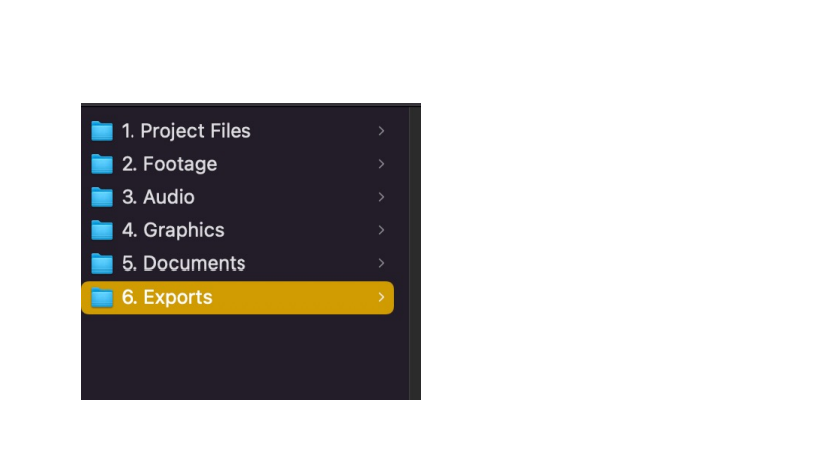
Wenn Sie den riesigen Prozess der Vorbereitung Ihres Videos, der Aufnahme von B-Roll-Material, der Erstellung von Grafiken, Intros, Outros usw. hinter sich haben, lassen Sie nicht alles herumliegen.
Wenn Sie nicht alles in separaten Ordnern oder mit Software wie Camtasia organisieren, kann es schnell zu einem verwirrenden Durcheinander kommen, sobald Sie sich zum Bearbeiten hinsetzen.
Das Letzte, was Sie tun möchten, ist, in den Bearbeitungsfluss einzusteigen, nur um dann herausspringen und den richtigen Hex-Code für Ihr Logo finden zu müssen.
Es stört Ihren kreativen Fluss und verschwendet Zeit, sodass die Organisation Ihres Filmmaterials und anderer Assets der erste Schritt zu einem erfolgreichen Bearbeitungsworkflow ist.
2. Rohschnitt
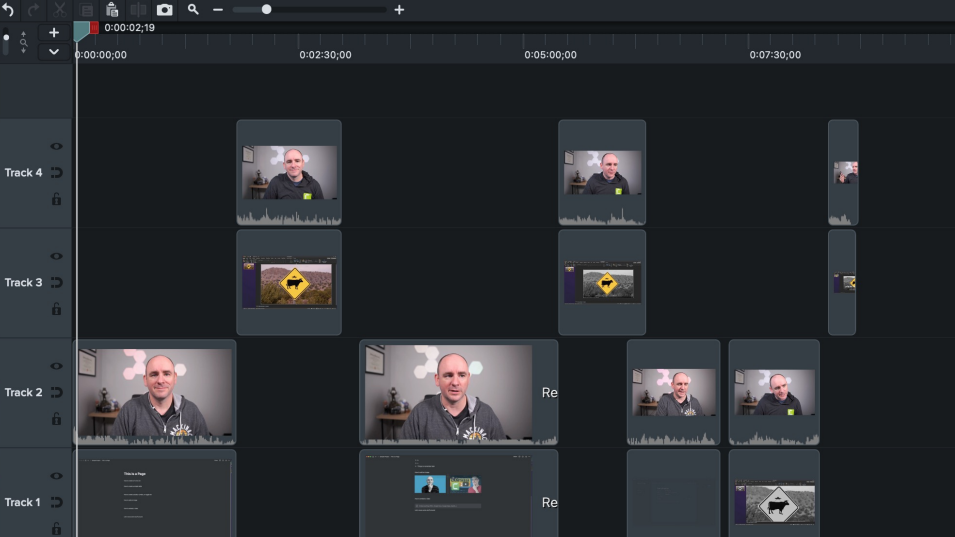
Der nächste Schritt ist der Rohschnitt, bei dem Sie das gesamte Filmmaterial zusammenführen und mit der Bestellung beginnen. Machen Sie sich in diesem Stadium keine Sorgen, dass die Dinge perfekt werden.
Das Ziel des Rohschnitts ist es, eine gute Vorstellung von der Reihenfolge zu bekommen, bevor Sie mit großen Schnitten oder visuellen Effekten beginnen.
3. Feinschnitt

Sobald Sie eine gute Vorstellung davon haben, was wohin gehört, ist es Zeit, alles aufzuräumen. Hier fangen Sie wirklich an, über J-Schnitte, L-Schnitte nachzudenken, und Sie können anfangen, Dinge wie B-Rolle hinzuzufügen.
Wir sprechen noch nicht von Effekten oder Übergängen. Es geht nur darum, die Grundstruktur und den Fluss des Videos zu bekommen.

Einige Redakteure machen ihren Grob- und Feinschnitt zusammen, aber das hängt vom Projekt ab. Bei einem größeren Projekt ist es besser, einen Rohschnitt zu machen und dann zurückzugehen und alles für den Feinschnitt zuzuschneiden.
Während Sie Ihren Feinschliff erstellen, ist eine der wichtigsten Fragen, die Sie sich stellen sollten: Ist das das, was mein Publikum braucht? Schließlich sollten sie bei jeder Entscheidung und jedem Schnitt berücksichtigt werden.
4. Bildsperre
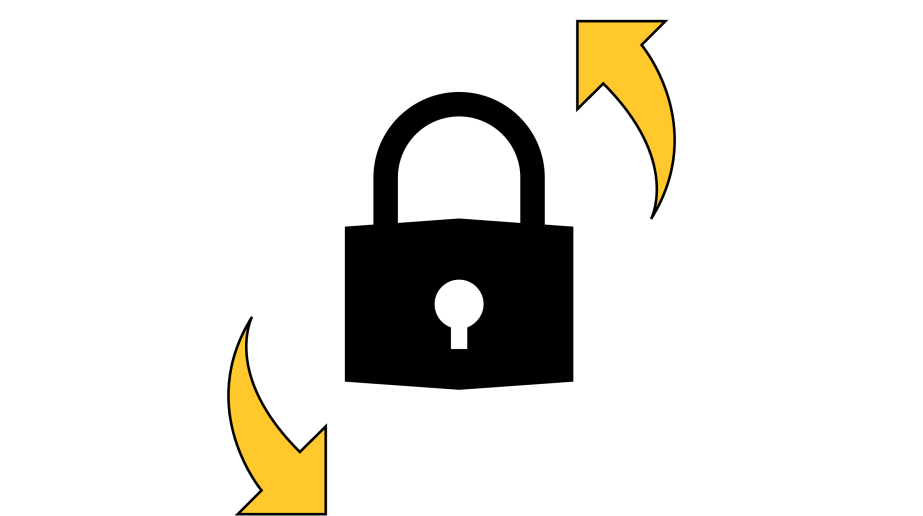
Bildsperre ist, wenn Sie sich verpflichten, keine großen Änderungen vorzunehmen, es sei denn, dies ist absolut notwendig. Nachdem Sie Ihren Feinschnitt erstellt, Ihre B-Rolle und das Hauptaudio hinzugefügt haben und mit der Struktur zufrieden sind.
Dies ist ein großartiger Punkt, um Ihre Stakeholder oder Manager (falls vorhanden) einzubeziehen und Feedback zur Bildsperrversion zu erhalten. Sie können Fragen stellen wie: Deckt es alle richtigen Informationen ab? Ist die Botschaft klar? Ist die Struktur sinnvoll?
5. Visuelle Effekte
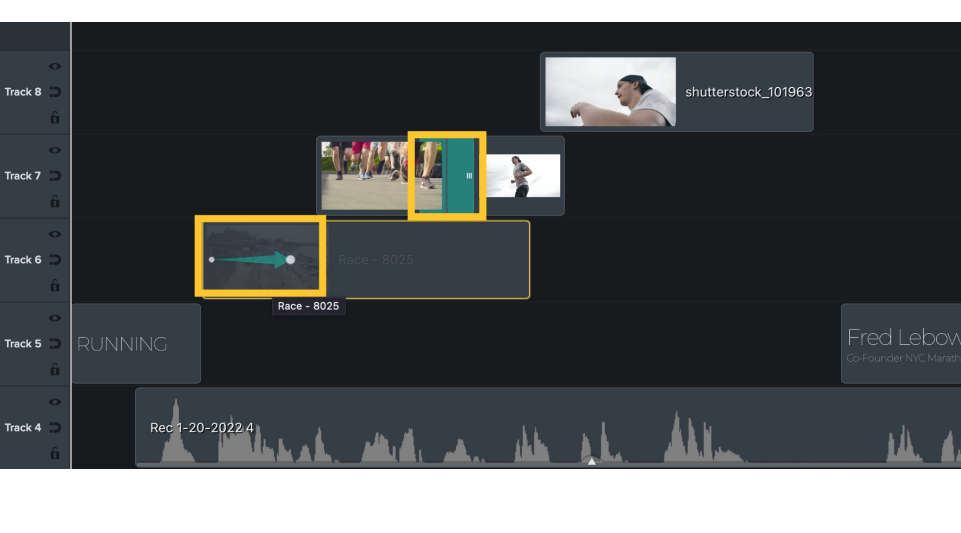
Wenn Sie bereit sind, zur nächsten Stufe überzugehen, sind visuelle Effekte ein guter nächster Schritt. Hier können Sie beginnen, visuelle Effekte wie Übergänge und Animationen hinzuzufügen.
Es ist normalerweise besser, diese hinzuzufügen, nachdem Sie Ihre Struktur bereits erstellt haben, aber Sie können sie vorher hinzufügen, wenn das für Sie funktioniert.
6. Audio-Post
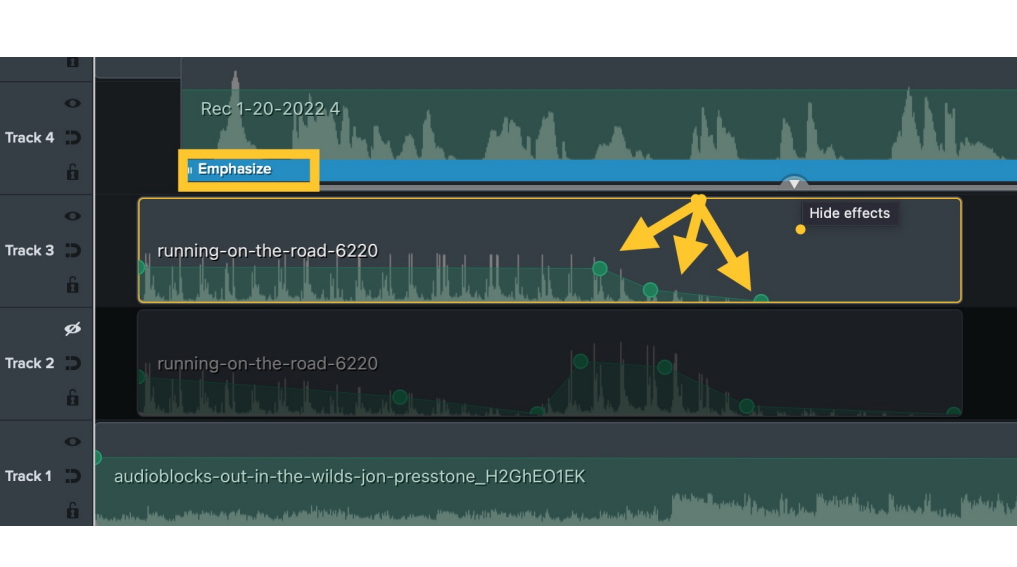
In diesem Stadium sprechen wir nicht über Ihre Erzählung (falls Sie eine haben), da diese Teil des groben/feinen Schnitts sein sollte. Stattdessen sprechen wir über Dinge wie das Hinzufügen von Betonungen, das Ausblenden von Tönen oder das Anheben an bestimmten Stellen.
Die Hervorhebungsfunktion von Camtasia ist dafür sehr praktisch, da sie es Ihrer Sprachspur ermöglicht, die Musikspur automatisch zu minimieren, um Ihre Stimme klarer zu machen.
Dies ist auch der Punkt, an dem Sie Musik hinzufügen sollten, wenn Sie welche verwenden. Einige Leute ziehen es jedoch vor, zuerst die Musik auszuwählen und das Video darum herum aufzubauen. In diesem Fall fügen Sie es während Ihres Rohschnitts hinzu und fügen es in Ihre Bildsperrversion ein.
7. Farbe
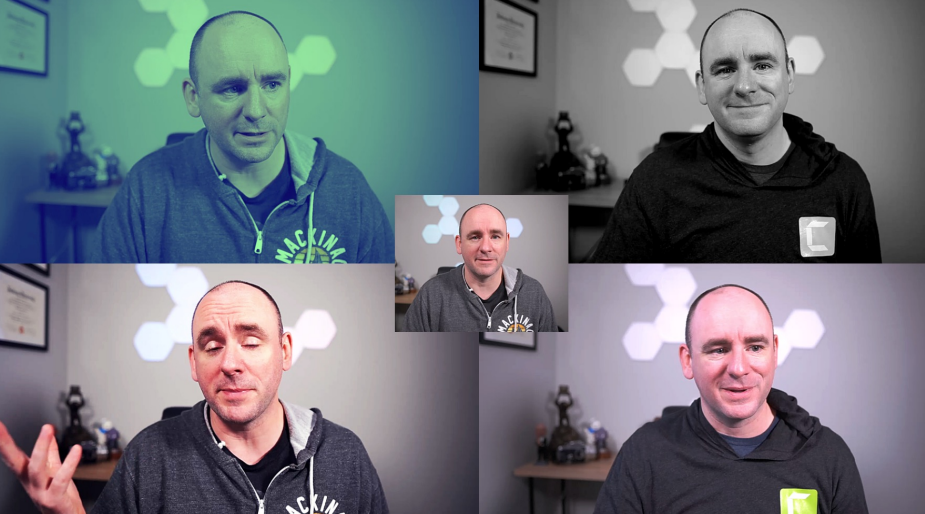
Dieser Teil gilt nicht für jedes Video da draußen, aber wenn Sie die Farbe optimieren möchten, ist dies ein guter Ort, um dies zu tun.
Eine Sache, auf die Sie bei der Farbbearbeitung achten sollten, ist sicherzustellen, dass sie auf jedem Stück Filmmaterial vorhanden ist, das Sie bearbeiten möchten. Es ist wirklich einfach, einen Abschnitt zu übersehen und hinterher festzustellen, dass sich die Farbe zwischen den Aufnahmen drastisch ändert.
Camtasia und andere Software verfügen über einige einfache Farbkorrekturfunktionen, die Sie verwenden können, unabhängig davon, ob Sie einen zweifarbigen Look, Schwarzweiß oder eine natürlichere Farbkorrektur erzielen möchten.
Einige Leute ziehen es vor, sich früher in ihrem Bearbeitungsprozess mit der Farbkorrektur zu befassen, was vollkommen in Ordnung ist. Ein häufiges Problem ist jedoch, dass es Ihren Computer während der Bearbeitung verlangsamen kann. Eine Alternative ist die Verwendung der Proxy-Videofunktion von Camtasia. Auf diese Weise können Sie vorerst an einer Version des Videos in niedriger Qualität arbeiten, aber es wird als hochwertiges Filmmaterial gerendert, wenn Sie fertig sind.
8. Titel und Grafiken
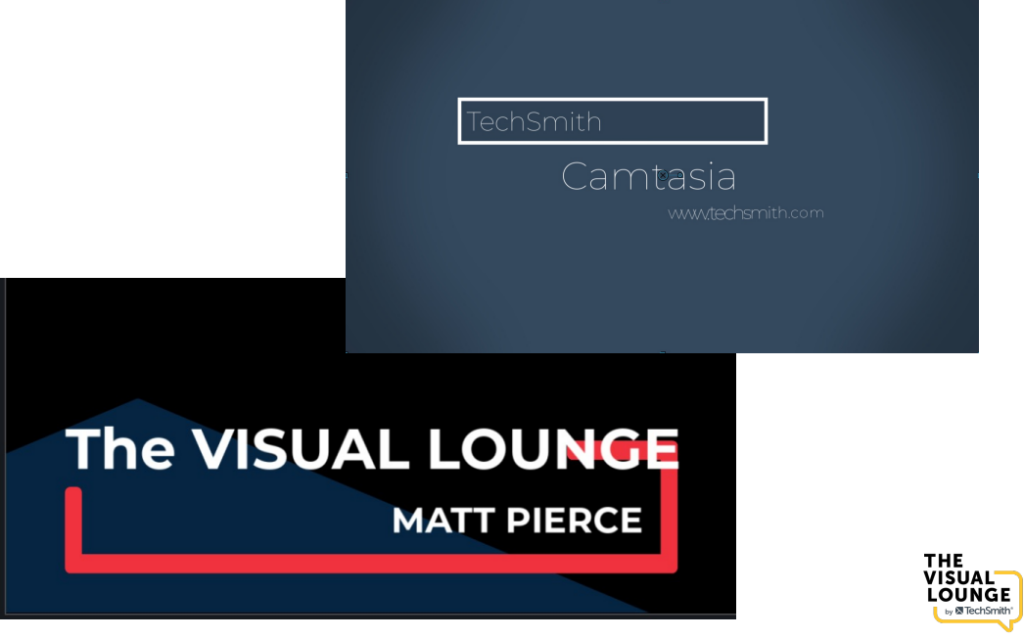
Einer der letzten Handgriffe für die meisten Bearbeitungsprojekte ist das Hinzufügen Ihres Titels und Ihrer Grafiken.
Der Grund, warum es am besten ist, dies zuletzt zu tun, ist, weil Sie (hoffentlich) bis zu diesem Punkt nichts anderes ändern müssen. Sie haben Ihre Struktur, Effekte, Audio, Farbkorrektur und so weiter sortiert.
Titel und Grafik sind nur das i-Tüpfelchen.
Wenn Sie bewegte Grafiken in Ihr Video einfügen möchten, sollten Sie diese möglicherweise früher als Teil Ihrer Bildsperrversion einfügen.
Ist das das Richtige für mich?
Obwohl das obige Workflow-Beispiel solide ist, ist es nicht in Stein gemeißelt. Wenn Sie eine andere Arbeitsweise haben, großartig!
Das Wichtigste ist, herauszufinden, was für Sie funktioniert. Sie könnten entscheiden, dass Sie nie mit der Farbkorrektur herumspielen wollen. Wenn ja, lass es weg! Wenn Sie es vorziehen, die Titel gleich zu Beginn im Intro Ihres Videos hinzuzufügen, ist das auch gut.
Das zu tun, was für Sie funktioniert, trägt auch wesentlich dazu bei, dass Sie beim Erstellen von Videos schneller und effizienter werden.
Sobald Sie wissen, was funktioniert, können Sie diese Muster in all Ihren Videos wiederholen. Der letzte Tipp, den wir Ihnen hinterlassen, ist, selbst wenn Sie diese Muster finden, die funktionieren, haben Sie keine Angst, auch neue Dinge auszuprobieren. Experimentieren Sie mit und erkunden Sie verschiedene Techniken, um Ihre Videos frisch zu halten und Ihre Fähigkeiten immer weiter zu verbessern.
Weitere Tipps zum Aufwerten Ihrer Videos finden Sie in der TechSmith Academy, wo Sie zahlreiche Ressourcen zur Videobearbeitung und vieles mehr finden.
